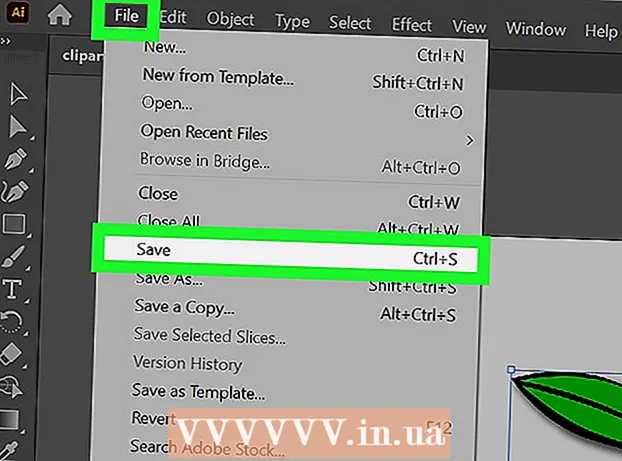Автор:
Peter Berry
Жасалған Күн:
17 Шілде 2021
Жаңарту Күні:
23 Маусым 2024

Мазмұны
Телефондағы деректердің қауіпсіздігін қамтамасыз ету үшін Google Cloud - Android файлдарды сақтау онлайн режиміндегі қызметіне бірнеше апта сайын сақтық көшірме жасау керек. Android телефонындағы контактілердің, күнтізбелік деректердің, қолданбалардың, хромның, құжаттардың және Drive мазмұнының Google серверлеріне және көшіруге болатын суреттер мен бейнелердің сақтық көшірмесін жасау үшін «Параметрлер» бөліміне кіріңіз. «Google Photos» қосымшасынан сақтау.
Қадамдар
2-ден 1-әдіс: Стандартты деректердің сақтық көшірмесі
Параметрлерді ашу үшін «Параметрлер» қосымшасын басыңыз. Қолданбада беріліс белгішесі бар.

«Сақтық көшірме жасау және қалпына келтіру» опциясын көрмейінше айналдырыңыз, содан кейін түртіңіз. Google Cloud сақтық көшірмесін осы мәзірден қосуға болады.
Сұралған кезде PIN кодын енгізіңіз. Бұл сіздің телефоныңыздың құлпын ашуда қолданылатын PIN / құпия сөз.
«Деректердің сақтық көшірмесін жасау» және «Автоматты түрде қалпына келтіру» опцияларын қосу үшін сырғытыңыз. Тиісті қосқыш жасыл түске ауысады, бұл резервтік көшіру және автоматты қалпына келтіру іске қосылғанын білдіреді.

«Есептік жазбаның сақтық көшірмесін жасау» опциясын басыңыз.
Google есептік жазбаңыздың атауын түртіңіз. Бұл сіздің телефоныңызда пайдаланатын негізгі Google есептік жазбасы.
Параметрлердің негізгі мәзіріне оралыңыз.
«Есептік жазбалар» опциясын табу үшін төмен айналдырыңыз, содан кейін түймесін түртіңіз. Телефонның сақтық көшірмесін жасағыңыз келетін нақты есептік жазбаны таңдауыңыз керек.
Есептік жазбалардағы «Google» опциясын басыңыз, содан кейін Gmail тіркелгісін таңдаңыз.
Сақтық көшірме жасағыңыз келетін мазмұнды реттеу үшін қосу / өшіру түймелерін қосыңыз. Қосқыш жасыл түске ауысады, бұл тиісті мазмұнның сақтық көшірмесін жасауға болатындығын көрсетеді. Егер сіз барлық деректердің орналасқан жеріне сенімді болмасаңыз, онда осы параметрлердің барлығының сақтық көшірмесін жасаңыз.
- Стандартты деректер параметрлері:
- Қолданба деректері
- Күнтізбе
- Chrome
- Байланыстар
- Құжаттар
- Жүргізіңіз
Параметрлер қолданбасын жабыңыз. Сондықтан сақтық көшірме жасау процесін аяқтаңыз. жарнама
2-ден 2-әдіс: фотосуреттер мен бейнелердің сақтық көшірмесі
«Google Photos» қолданбасын ашыңыз. Бұл қолданба барлық Android телефондарында қол жетімді.
Экранның жоғарғы сол жақ бұрышындағы үш көлденең сызық белгішесін тауып түртіңіз.
Google электрондық пошта мекенжайы мен құпия сөзімен кіріңіз. Бұл сіздің телефоныңыздағы Google есептік жазбасы үшін пайдаланылатын идентификаторлар.
Google Photos негізгі экранына оралу.
«Параметрлер» опциясын басыңыз, содан кейін «Сақтық көшірме жасау және синхрондау» тармағын таңдаңыз.
Экранның жоғарғы жағындағы «Сақтық көшірме» опциясын қосу үшін сырғытыңыз. Ажыратқыш «Сақтық көшірме» тақырыбының астында «Қосулы» сөзінің жанында орналасқан.
Google Photos бұлтына суреттер мен бейнелердің сақтық көшірмесін жасау үшін «Барлығының сақтық көшірмесін» басыңыз. Сондай-ақ, мобильді деректерді пайдалану кезінде фотосуреттердің сақтық көшірмесін жасау үшін «роуминг» опциясын қосуға болады (wifi емес).
Google Photos-тағы мазмұнды қарау арқылы сақтық көшірме жасау процесін тексеріңіз. Енді телефондағы барлық фотосуреттердің сақтық көшірмесі жасалды! жарнама
Кеңес
- SMS тізімде келтірілген стандартты сақтық көшірмелеу рәсімдерінің бөлігі емес, сондықтан мәтіндік хабарламалардың сақтық көшірмесін жасағыңыз келсе, арнайы қолданбаны жүктеп алуыңыз керек. «SMS Backup +» және «SMS Backup and Restore» - бұл Google Play қолданбалар дүкеніндегі хабарламалардың сақтық көшірмесін жасау үшін қолданылатын (және ақысыз) қосымшалар.
Ескерту
- Егер жұмыс істемей қалса, барлық деректерді жоғалтпау үшін Android телефонының сақтық көшірмесін мезгіл-мезгіл жасап тұру ұсынылады.